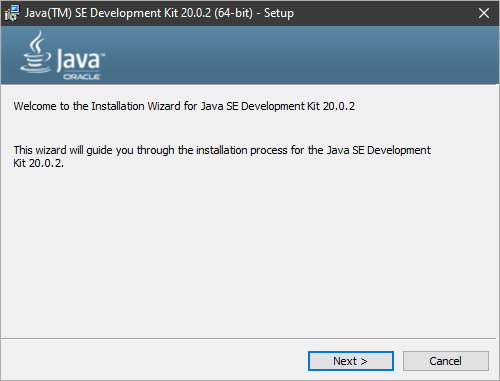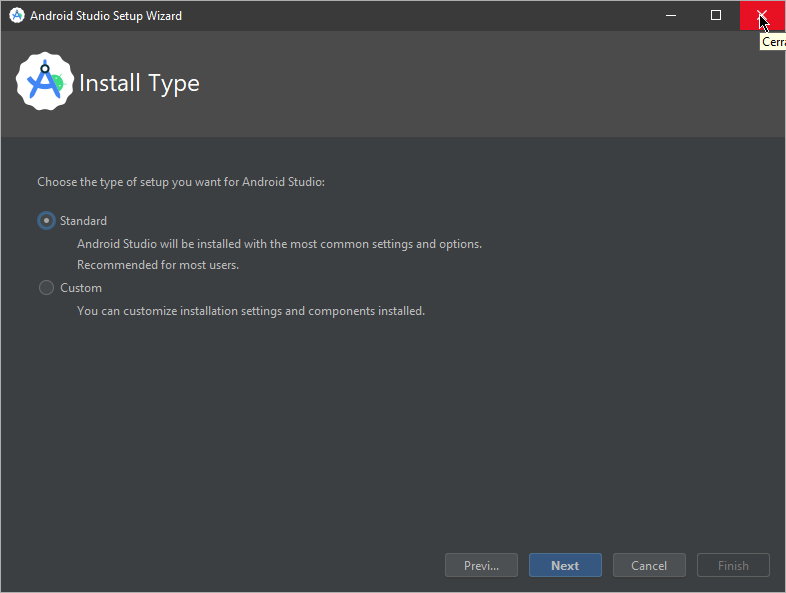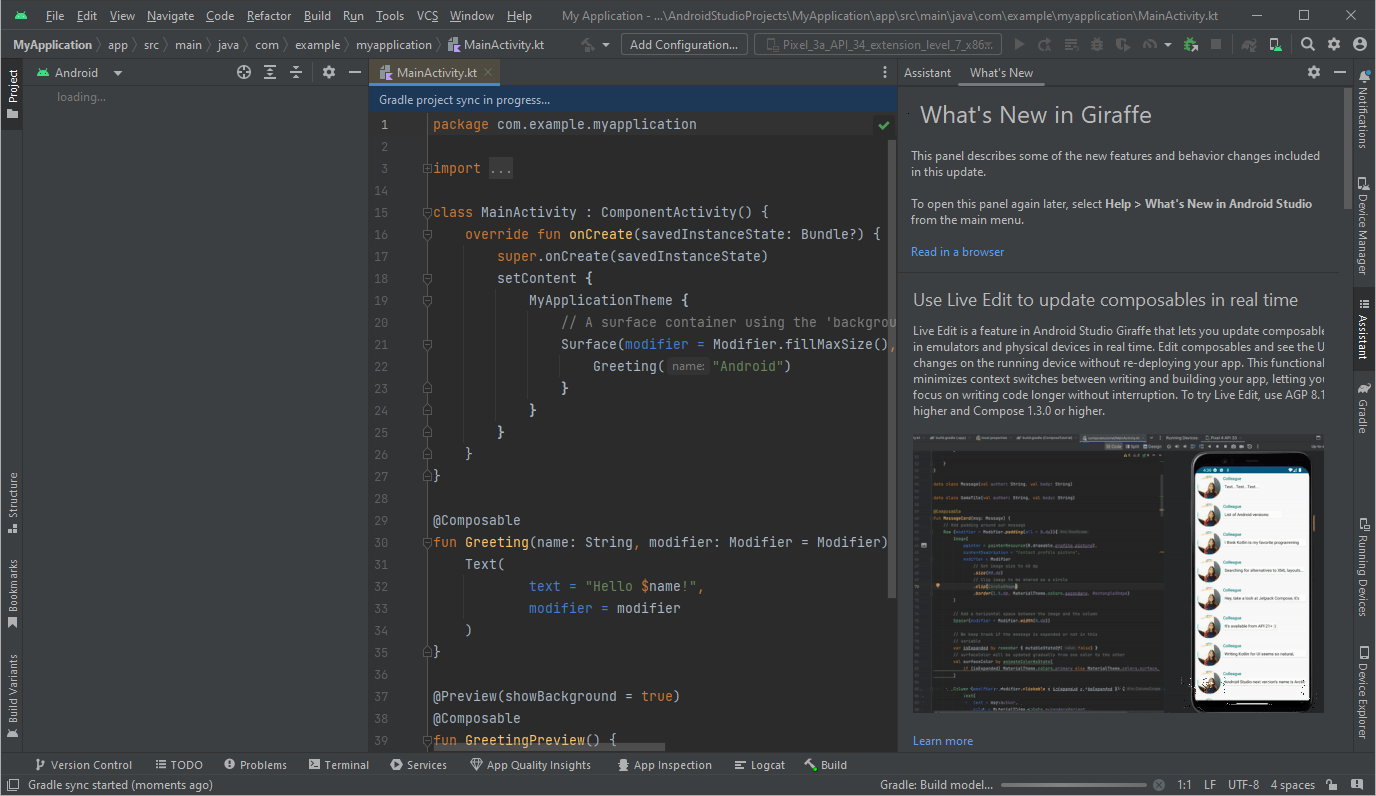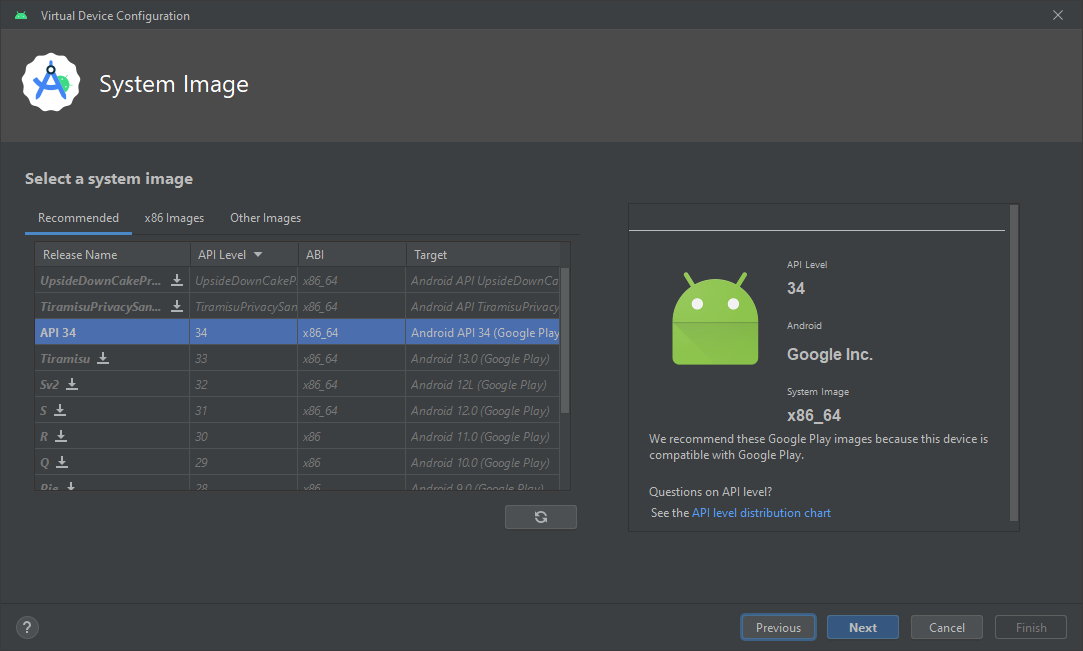Prácticos
Cómo probar Android 14 en un PC con Android Studio

Android 14 será la nueva versión del sistema operativo móvil de Google. Un lanzamiento importante teniendo en cuenta que este desarrollo lidera la cuota de mercado de dispositivos instalados a gran distancia del segundo (Windows) y son centenares los fabricantes que lo usan para múltiples dispositivos. Esperamos la versión final para el próximo otoño (entre octubre y noviembre), pero si quieres probar ya sus novedades debes saber que puede ejecutarse Android 14 en un PC Windows, Linux o macOS.
Google publicó en febrero la primera versión previa de Android 14 y hace poco entregó la última versión beta que se ha podido ir probando en dispositivos compatibles. Su instalación nativa en un móvil inteligente es, obviamente, su escenario natural, pero hace tiempo que Google ofrece otras posibilidades para su uso en ordenadores personales pensando especialmente en los desarrolladores que trabajan en su ecosistema y en general a esos usuarios entusiastas que quieren descubrir su novedades.
Android Studio y AVD Manager
Android Studio es una herramienta para creación de aplicaciones Android. Ofrece un entorno de desarrollo integrado (IDE) que ayuda a los programadores a codificar de manera sencilla. Un entorno ideal ya que al ser propiedad de Google, recibe las actualizaciones oportunas con las últimas funciones del sistema operativo, incluida la última versión disponible de Android.
Los desarrolladores son clave para dotar de contenido cualquier plataforma y como hace Apple con los suyos, Google ofrece un entorno IDE con gran cantidad de funciones y características integradas para crear aplicaciones profesionales de Android, herramientas de prueba y un entorno de desarrollo consistente. Además, también cuenta con un editor de código inteligente que brinda a los programadores sugerencias de código avanzadas.
En cuanto al AVD Manager (Android Virtual Device Manager) es una utilidad incluida en el paquete general que permite a los desarrolladores crear un teléfono inteligente Android virtual o un emulador de Android para probar las aplicaciones móviles. Existen otros emuladores, alguno quizá más eficiente como Bluestacks, pero no están igual de bien actualizados y por ahora no soportan Android 14.
Requisitos de hardware
Para instalar Android Studio necesitas un PC con Windows (Linux o macOS) y unos requisitos de hardware bastante asequibles si exceptuamos el apartado de memoria RAM, porque como otros emuladores es bastante tragón de RAM y necesita toda la que puedas dedicarle:
- CPU x86_64. Intel Core de segunda generación o más reciente; o AMD con soporte Hypervisor.
- Resolución de pantalla mínima de 1280 x 800 píxeles.
- 8 GB de RAM o más.
- 12 GB de espacio disponible en disco en total para IDE, Android SDK y Android Emulator.
- Un sistema de 64 bits como Windows 10 y 11, aunque hay que decir que también soporta Linux y macOS.
Instalación de Android Studio
La primera instalación de Android Studio puede parecer un poco confusa, pero simplemente hay que seguir los pasos. Google ofrece amplia documentación y guías para ello. Si vas a usar Android Studio para tareas de desarrollo, debes instalar primero el Java JDK y configurar el entorno para comenzar a trabajar en él.
El kit de desarrollo de Java (JDK) es un paquete requerido para crear aplicaciones basadas en Java. Además, también incluye herramientas para desarrolladores para probar aplicaciones programadas en este lenguaje. Simplemente es cuestión de descargar el Java JDK para Windows desde el sitio de Oracle e instalarlo. También es necesario configurar un entorno Java para que Android Studio pueda encontrar fácilmente la ubicación de Java en tu equipo.
A partir de ahí instalar Android Studio y el emulador es muy sencillo, accediendo al sitio para desarrolladores de Android, descargando e instalando Android Studio.
Android 14 en un PC
El emulador permite realizar casi todas las funciones esenciales de un móvil con instalación nativa, como instalar aplicaciones de terceros, navegar por Internet o las funciones de reproducción multimedia. Obviamente, es una herramienta parcialmente funcional para experimentar con una instalación de Android completa.
Es lento en comparación con un dispositivo Android real y solo algunos dispositivos emulados en AVD Manager son compatibles con Google Play Store, pero es usable para pruebas o como mera curiosidad. Eso sí, como cualquier tipo de virtualización necesita recursos de tu máquina. Si lo usas sobre un buen PC cédele todo lo que puedas, especialmente memoria RAM.
Instala Android Studio
- Instala Android Studio, para el ejemplo la versión para Windows e incluye el AVD para virtualizar dispositivos.
- Abre Android Studio, Verás una página de bienvenida.
- La versión estándar instalará las opciones y configuraciones comunes:
- Instale el SDK de Android y sus componentes. Termina aceptado los términos de uso de software. El instalador descargará los componentes necesarios.
A partir de ahí se abre todo un mundo de posibilidades para desarrollo de aplicaciones de Android, pero no es objeto de este práctico ni está creado pensando en el usuario final si no en desarrolladores.
Creando el emulador de Android
Lo más interesante para un usuario de a pie es la posibilidad de conocer las novedades y funcionamiento de Android 14 en un PC antes de que pueda instalar la versión final del sistema en su móvil. Para ello:
- Inicie Android Studio y en más acciones selecciona el administrador de dispositivos virtuales.
- Podrás seleccionar la emulación de diversos dispositivos.
- En la lista de opciones puedes personalizar el nombre del dispositivo virtual y modificar algunas configuraciones, como la orientación de pantalla, los núcleos de CPU, la memoria o la configuración de almacenamiento para el emulador.
- Para acceder a Android 14 debes seleccionar la imagen ‘Android API 34’
- Ya podrás iniciar el emulador de Android haciendo clic en el icono de reproducción en el Administrador de dispositivos.
Decir que la configuración predeterminada de AVD Manager es demasiado baja para experimentar Android 14 correctamente. Como decíamos arriba recomendamos aumentar la configuración general, como la RAM y la cantidad de núcleos. Puedes modificarlos haciendo clic en el botón Mostrar configuración avanzada. También puedes personalizar el dispositivo emulado haciendo clic en el menú de tres puntos y ajustando los controles extendidos en él.
No esperes la velocidad de la luz en este tipo de emuladores y como decíamos, otros como BlueStacks funcionan quizá mejor, pero este AVD Manager de Android Studio es la solución natural para virtualizar dispositivos y probar Android 14 en PC.
-

 GuíasHace 5 días
GuíasHace 5 díasQué placa base elegir: Guía de compras para Intel y AMD
-

 GuíasHace 1 día
GuíasHace 1 díaGuía para diferenciar generaciones y gamas de tarjetas gráficas
-

 A FondoHace 5 días
A FondoHace 5 díasOfertas Flash del Black Friday 2024 de PcComponentes
-

 A FondoHace 3 días
A FondoHace 3 díasGeForce RTX 5050, especificaciones, rendimiento, equivalencias, fecha de lanzamiento y posible precio